Cómo grabar el sonido procedente de su PC (incluso sin mezcla estéreo)

No tiene que sostener un micrófono en los altavoces de su computadora para grabar su audio. Incluso si no tiene una opción Stereo Mix en su PC, puede grabar fácilmente el sonido proveniente de cualquier PC con Windows.
Puede grabar el sonido proveniente de su PC de muchas maneras, y vamos a mostrar eres los tres mejores que hemos encontrado. Las dos primeras opciones usan solo software, y la tercera depende de un viejo truco que conecta la salida de audio de su computadora a su entrada de audio con un cable de audio.
Opción 1: Stereo Mix
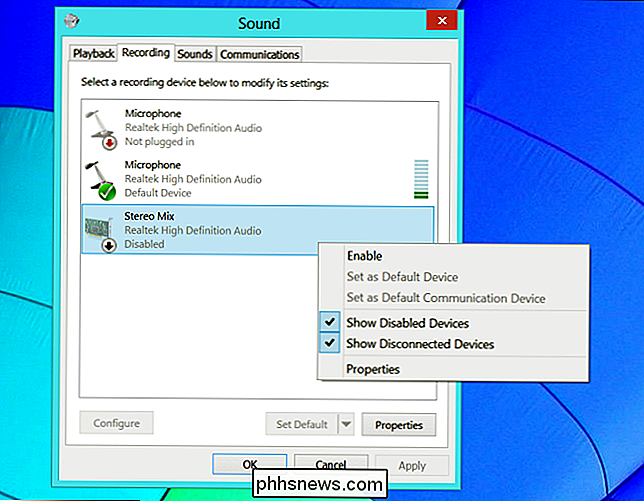
Stereo Mix a veces se llama "What U Escuche. "Es una opción de grabación especial que pueden proporcionar los controladores de sonido. Si está incluido con sus controladores, puede seleccionar Stereo Mix (en lugar de un micrófono o entrada de línea de audio) y luego forzar a cualquier aplicación a grabar el mismo sonido que su computadora está emitiendo desde sus altavoces o auriculares.
RELACIONADO: Cómo habilitar "Stereo Mix" en Windows y grabar audio desde su PC
En las versiones modernas de Windows, Stereo Mix por lo general está deshabilitado, incluso si sus controladores de sonido lo admiten. Siga nuestras instrucciones para habilitar la fuente de audio Stereo Mix en Windows. Después de habilitar Stereo Mix, puede usar cualquier programa de grabación de audio, y simplemente seleccione "Stereo Mix" como el dispositivo de entrada en lugar de la opción habitual de "entrada de línea" o "micrófono".
En algunos dispositivos, no puede tener esta opción en absoluto. Puede haber una forma de habilitarlo con diferentes controladores de audio, pero no todas las piezas de hardware son compatibles con Stereo Mix. Desafortunadamente, cada vez es menos común.
Opción 2: WASAPI Loopback de Audacity
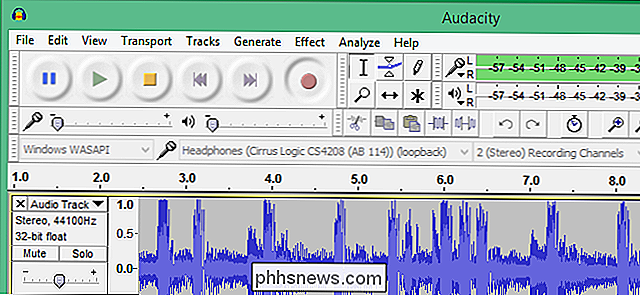
¿No tiene una opción de mezcla estéreo? No hay problema. Audacity tiene una función útil que puede grabar el audio que sale de su computadora, incluso sin Stereo Mix. De hecho, la función de Audacity puede ser incluso mejor que Stereo Mix, suponiendo que esté dispuesto a usar Audacity para grabar el audio. Este método aprovecha una característica que Microsoft agregó en Windows Vista denominada API de sesión de audio de Windows (WASAPI). La función también funciona en Windows 7, 8 y 10, y ayuda a compensar la falta de una opción de mezcla estéreo en las PC con Windows modernas.
En Audacity, elija el host de audio "Windows WASAPI" y luego elija un dispositivo de bucle invertido, como "Altavoces (bucle invertido)" o "Auriculares (bucle invertido)".
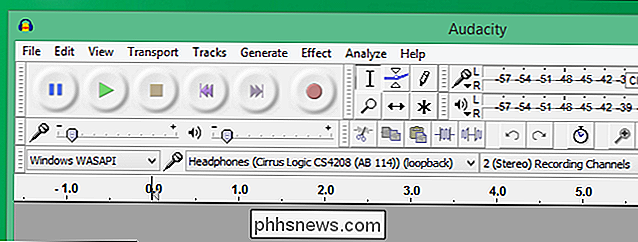
RELACIONADO: Guía práctica de edición de audio: aspectos básicos
Haga clic en el botón Grabar para comenzar a grabar audio en Audacity, y luego haga clic en Detener cuando haya terminado. Como está utilizando Audacity, puede recortar y editar fácilmente el archivo de sonido cuando haya terminado.
El sitio web del tutorial de Audacity explica por qué esta característica es mejor que Stereo Mix:
"El loopback WASAPI tiene una ventaja sobre el estéreo mezcla o entradas similares provistas por la tarjeta de sonido de que la captura es completamente digital (en lugar de convertirla a analógica para su reproducción, y luego volver a digital cuando Audacity la recibe). Sin embargo, los sonidos del sistema que se reproducen a través del dispositivo seleccionado para WASAPI loopback todavía se capturan. "
En otras palabras, su archivo de sonido grabado será de mayor calidad cuando use la opción de loopback WASAPI de Audacity.
Opción 3: Un cable de audio

Si ninguna de las dos primeras opciones se adapta a sus necesidades, siempre existe la solución de baja tecnología, aunque es un poco complicado. Simplemente obtenga un cable de audio con un conector macho de 3.5 mm en ambos extremos. Conecte un extremo a la toma de salida de línea (o auriculares) de su PC y el otro extremo a la toma de entrada de línea (o micrófono). Dejará de escuchar el sonido que produce su computadora, pero puede usar cualquier programa de grabación de audio para grabar la entrada de "entrada de línea" o "micrófono". Para escuchar realmente el sonido, puede obtener un divisor y luego enviar el audio a audífonos o parlantes al mismo tiempo que lo dirige de vuelta a su computadora.
Claro, esto es inconveniente y tonto en comparación con los primeros dos programas. -solo opciones de las que hablamos. Pero, si necesita desesperadamente capturar el audio que sale de su computadora en una aplicación que no es Audacity y no tiene Stereo Mix, el truco del cable le permite hacer esto.
Obviamente, las leyes de derechos de autor pueden evitar que distribuyas las grabaciones que hagas de esta manera, ¡así que no uses estos trucos para la piratería! Después de todo, incluso si piratearas un poco de audio, habría formas más fáciles de hacerlo que esto.
Crédito de la imagen: Jason M en Flickr

La forma más fácil de solucionar problemas de Wi-Fi: mueva su enrutador (en serio)
¿Hay zonas muertas de Wi-Fi en su casa? Antes de hacer algo drástico, es posible que pueda solucionarlo simplemente moviendo su enrutador. Esto suena falso, porque el Wi-Fi parece magia, algo que solo puede mejorar si los magos comprenden sus misteriosas formas. Pero el Wi-Fi no es mágico. Su computadora portátil y su iPad se conectan a Internet utilizando una tecnología centenaria: ondas de radio.

Cómo descargar archivos con su Synology NAS (y evitar dejar su computadora encendida por la noche)
Si tiene un NAS de Synology, puede configurarlo fácilmente para descargar archivos de gran tamaño, permitiendo usted para apagar su PC y dejar que el NAS se apague en el fondo. Veamos ahora cómo comenzar y programar esas descargas. ¿Por qué usar su NAS para descargar archivos? Libera tu computadora para que puedas apagarla cuando no la estés usando, en lugar de dejarla en espera de las descargas (preocupándote de que una actualización automática o similar las arruine).



